
WordPressを使い始めて、たまにコメントが来るようになりました。しかも、英語のコメントです。でも、私のブログは日本語で書いているので、英語でコメントが来るのはなんだか「?」でした。
でも、気にせずそのままにしていたんですが、しばらくすると、その英語のコメントが1日に100件以上も来るように!これは、ちょっと対策をしないと、英語コメントばかりで本当のコメントが埋もれてしまう!・・・ということで対策をしました。
WordPressに来る英語コメントとは
私のブログにどんな英語のコメントが来たかというと、こんな感じのものがきました。
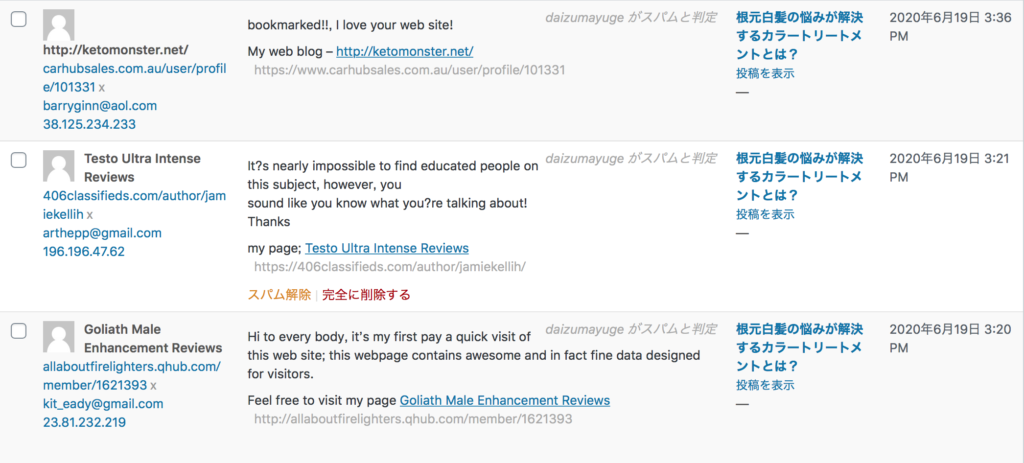
どんな内容か日本語に訳してみると、

ブックマークしました!このウェブサイト大好き!
僕のブログーhttp://******

この内容で、知識のある人を見つけるのはほとんど不可能なの。でも、あなたはこのことをよく知っているみたい!ありがとう。
私のページ;******

みんな、こんにちわ。僕はこのページを訪れるのは初めてなんだけど、このウェブページは、素晴らしい情報で溢れているよ!
気軽に僕のページに来てね ******
・・・と、こんな風に、ほぼ自分のブログやウェブサイトの宣伝です。
WordPressに来る英語のコメントは、基本、スパムかリンク誘導だと思って構いません。いろんなブログに自分のリンクを貼っておけば、そのリンクを踏んできてくれることを期待してコメントを載せています。
WordPressは、自分でデザインなどを好きなようにカスタマイズできる代わりに、ウイルスやスパム対策は自分でしなければなりません。
今回の、煩わしい英語のコメントを来ないようにするには、
✔️コメントを非表示にする
✔️「Akismet Anti-Apam」というプラグインを入れる
のどちらかをすれば、英語のコメントが来ないようになります。
1:コメントを非表示にする
コメントを非表示(コメントを受け付けない)設定にすれば、スパムコメントは来なくなります。けれども、英語のコメントは来なくなりますが、日本語のコメントも来なくなってしまいます。
それでも良い方は次の手順で設定していってください。
1−1:コメントを非表示にする設定の仕方
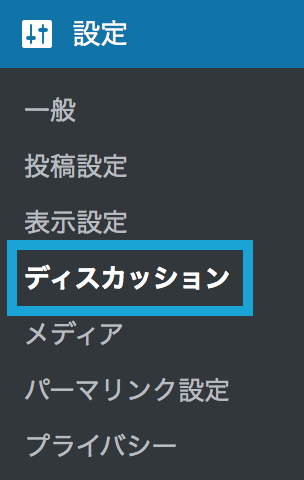

左側にある「メニュー」を下にスクロールし、「設定」から「ディスカッション」をクリックします。


「ディスカッションの設定」という画面が出ますので、「新しい投稿へのコメントを許可」というところのチェックが入っていたら外して、一番下までスクロールして、「変更を保存」をクリックします。
以上の設定で、これから投稿する記事にはコメントができなくなります。しかし、この設定をする以前の投稿は、ひとつひとつ記事ごとにコメント非表示の設定を個別でしないとコメントは来てしまうのでご注意ください。
1−2:記事ごとにコメント非表示の設定をする
まず、投稿一覧からコメント非表示にしたい記事を選びます。


右上の設定ボタンの「文書」をクリック。


下にスクロールしていくと「ディスカッション」という項目が出てくるので、そこの「コメントを許可」のチェックを外します。
その後「更新」ボタンをクリックしてください。
以上で、記事ごとに個別のコメント非表示の設定は完了です。
でもやっぱり、日本語のコメントは欲しいよという方は、「Akismet Anti-Spam」というプラグインを入れてみてください。
2:「Akismet Anti-Spam」というプラグインを入れる
「Akismet Anti-Spam」というプラグインをWordPressに入れます。
プラグインの入れ方は簡単です。手順どおりにしていけば大丈夫ですよ。
2−1:Akismetとは
「Akismet 」はサイトのコメントをチェックし、スパムのグローバルデータベースと照合して、悪意あるコメントをブロックしてくれます。ブログの「コメント」管理画面でブロックしたスパムコメントを確認できます。
また、 「Akismet」はWordPressが運営している会社が管理しているプラグインですので、安心して使うことができます。レビューの評価も高いです。
使用するには、会員登録が必要ですが、個人の場合は無料で使うことができます。
2−2:「Akismet Anti-Spam」の設定の仕方


左側にある「メニュー」から「プラグイン」をクリックします。すると、「インストールされているプラグイン」が出てくるので、「Akismet Anti-Spam」の「有効化」をクリックします。


すると、「Akismetアカウントを設定」というボタンが出てきますのでクリックします。
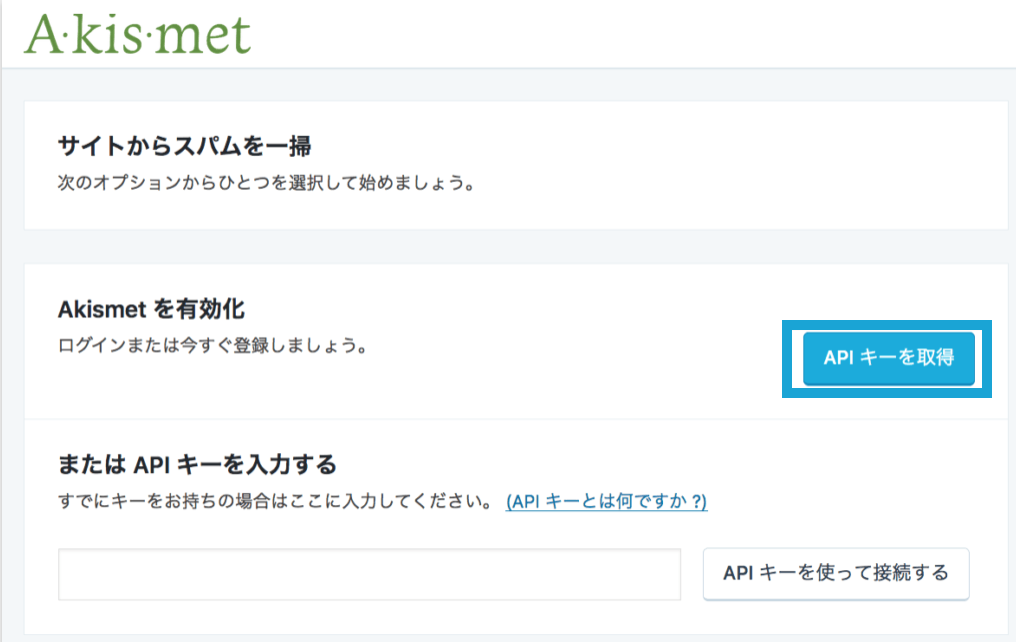

「APIキーを取得」というボタンをクリックします。
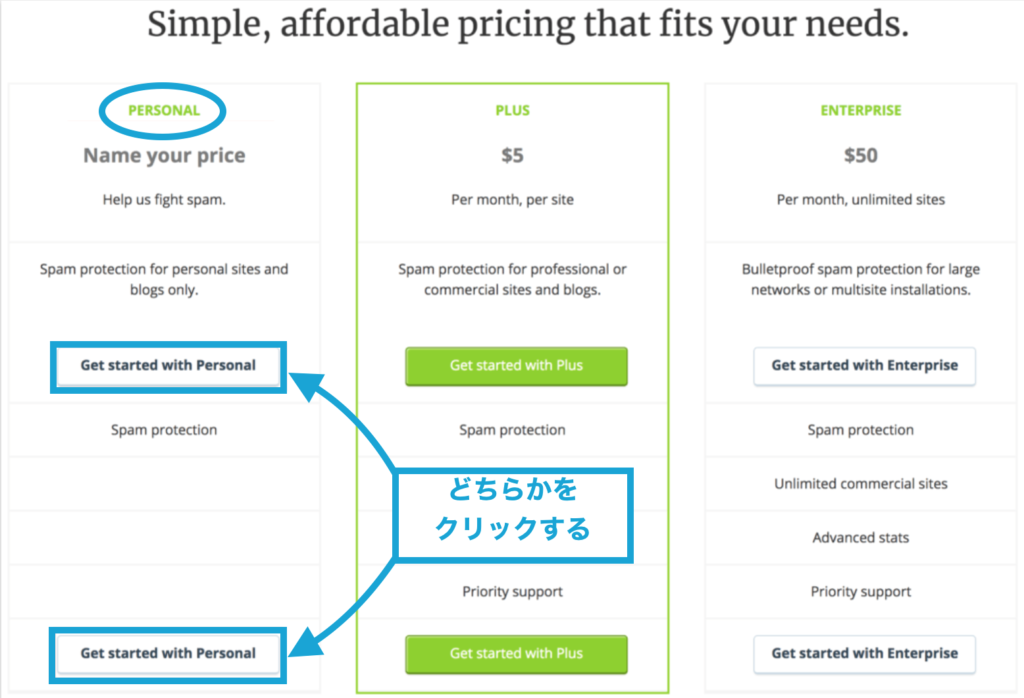

英語のサイトが出てきます。
一番左の「PERSONAL」の「Get started with Personal」というボタンをクリックします。
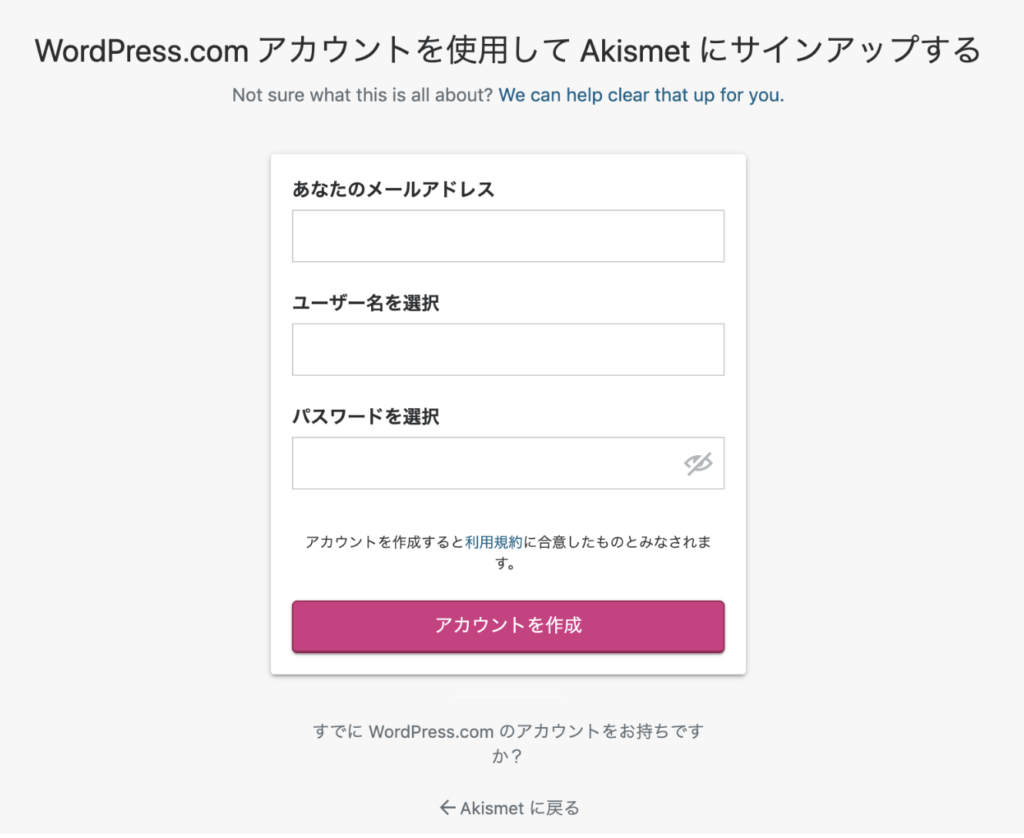

上記の画面が出てきます。
任意の「メールアドレス」「ユーザー名」「パスワード」を入力して「アカウントを作成」ボタンをクリックします。
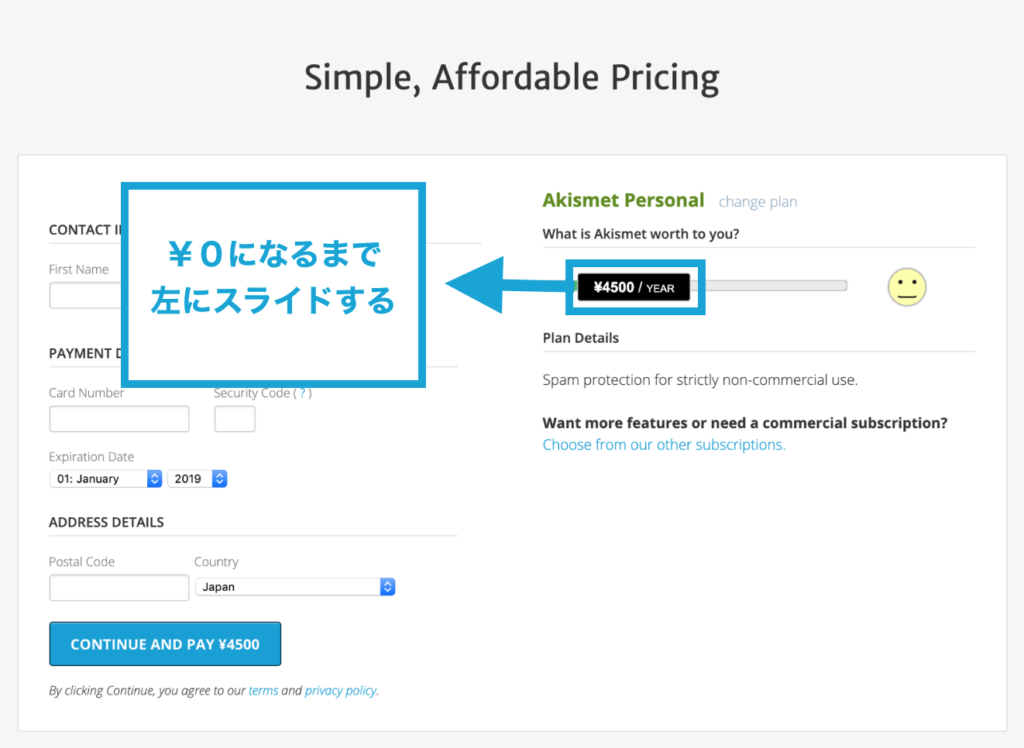

上記画面が出てきますので、金額の入った黒い四角を「¥0」になるまで左にスライドします。
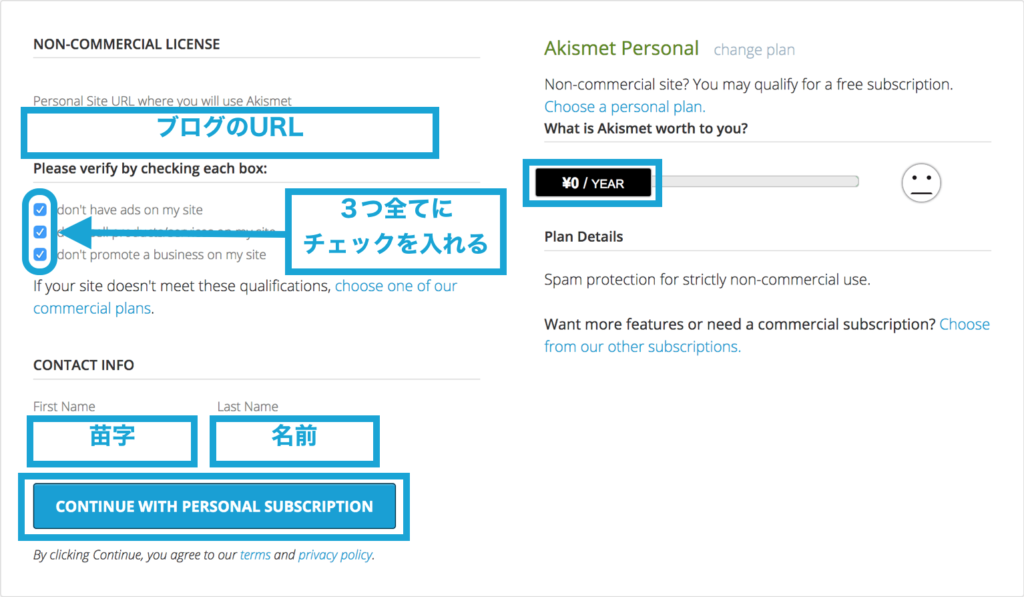

すると、左側半分の画面が変わりますので、上記のように入力し、「CONTINUE WITH PERSONAL SUBSCRIPTION」というボタンをクリックします。
3つのチェックの意味は、
- 私のサイトには広告はありません。
- 私のサイトで商品やサービスを販売していません。
- 私のサイトで事業の宣伝はしていません。
という意味の✔️になります。
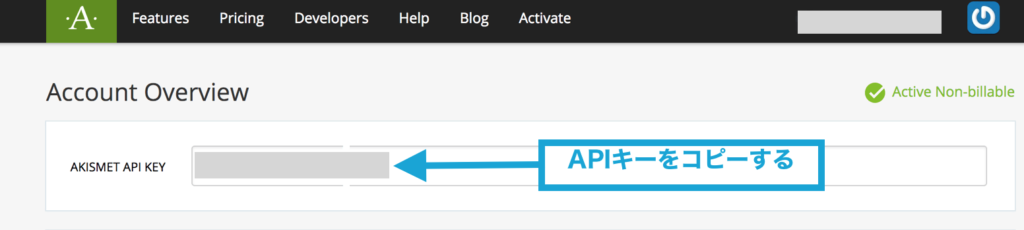

「AKISMET API KEY」が出てきますので、コピーをします。
「WordPress管理画面」に戻り、「APIキー」を入力します。

左側のメニューから、「Jetpack」>「Akismet Anti-Spam(アンチスパム)」をクリックします。
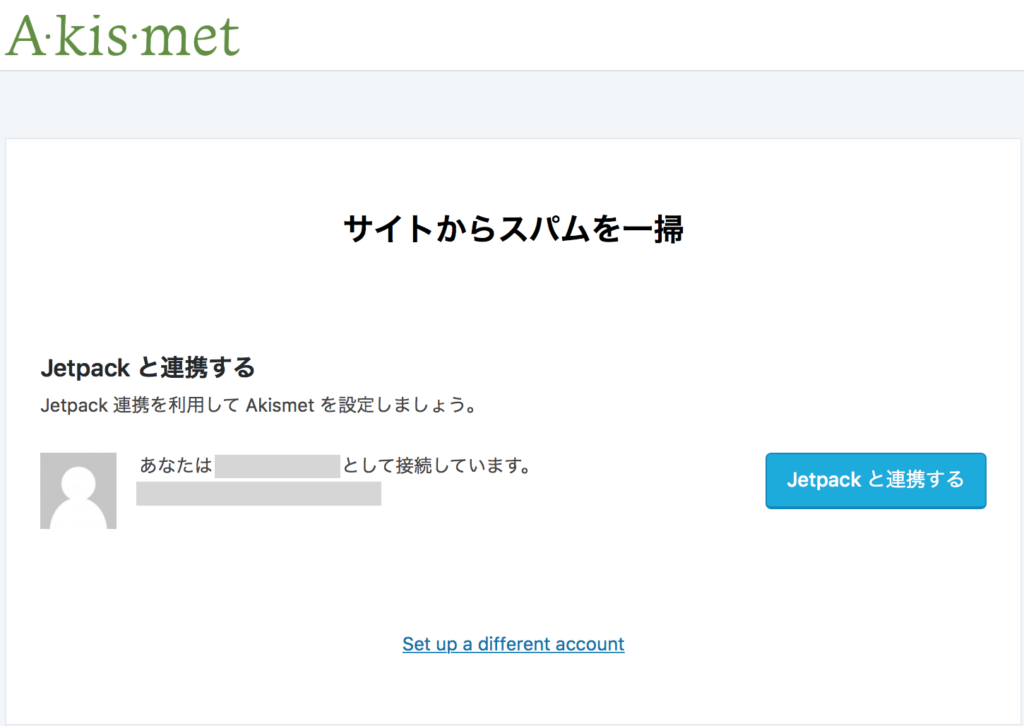

「Jetpack」というプラグインを入れている場合、上記画面が出てきます。「Jetpackと連携する」ボタンをクリックします。
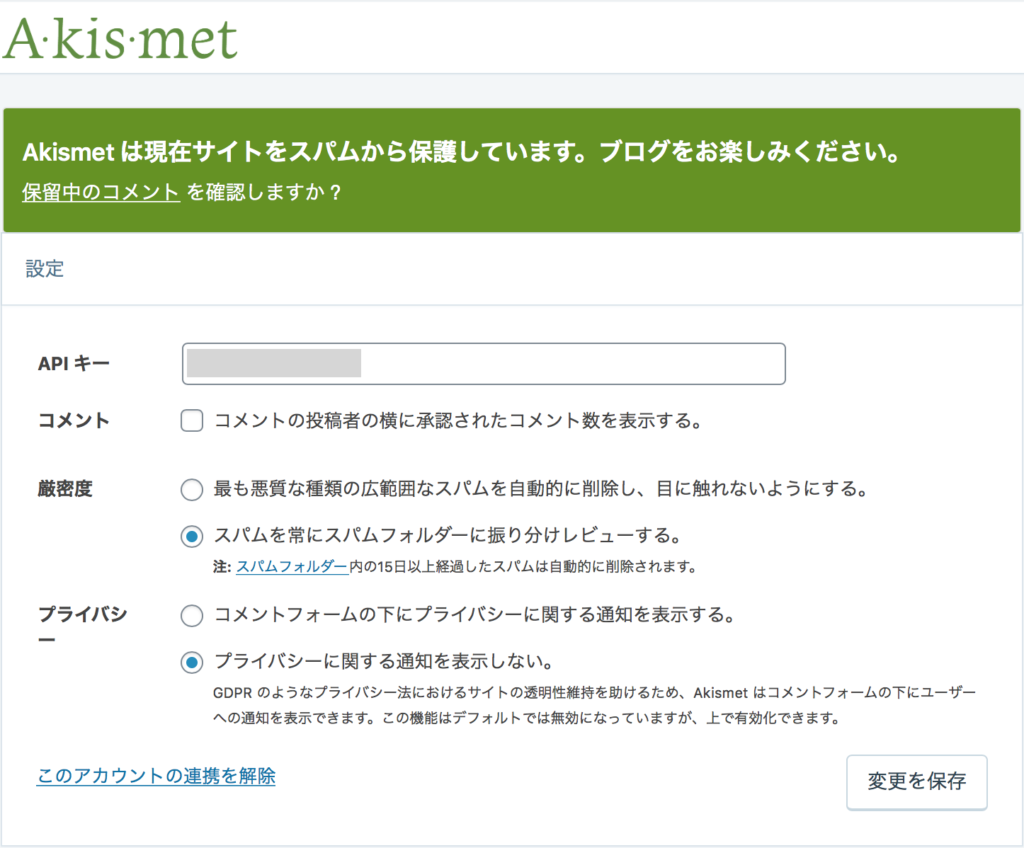

「APIキー」を入力し「変更を保存」をクリックします。
以上で、「Akismet Anti-Spam」のプラグインが使えるようになりました。
番外編:間違って「Akismet Anti-Spam」を消してしまった
以前、間違えて「Akismet Anti-Spam」を消してしまったことがあります。もう一度インストールしようと思って、プラグインで探してみたんですが、「Akismet Anti-Spam」がない。
仕方がないので、「プラグイン」>「新規追加」で見つけた「Akismet Spam Protection」という似た名前のプラグインを入れることにしました。
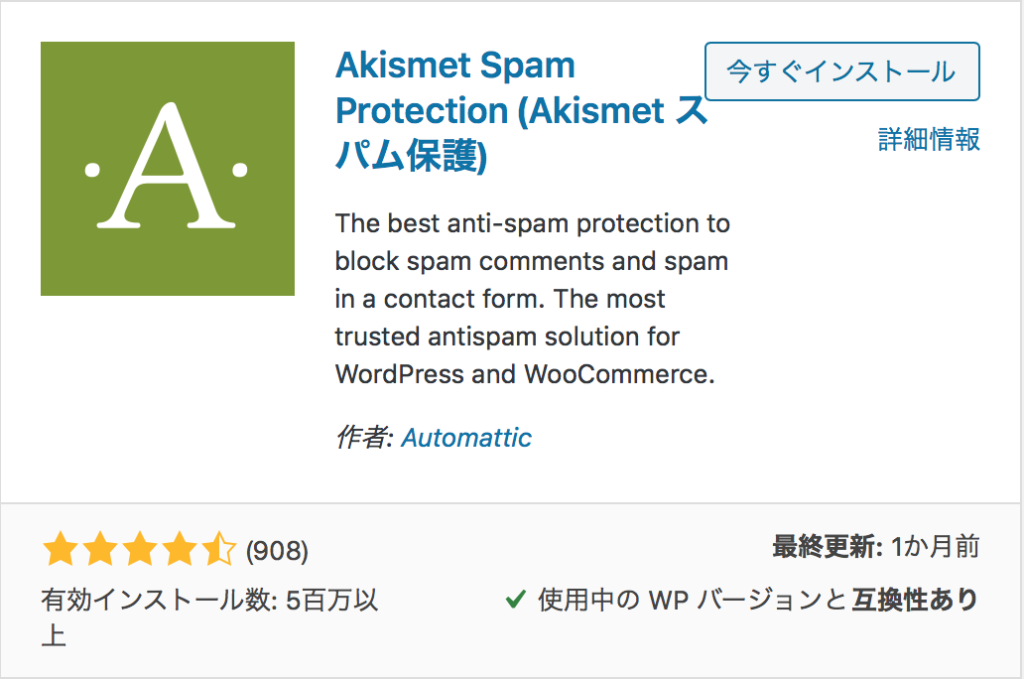

「今すぐインストール」をクリックしてインストールしてみました。
すると、インストール済みプラグインの中に「Akismet Anti-Spam」が出てきました。一緒のプラグインだったんですね。名前が違うので、違うプラグインだと思っていました。


「有効化」をクリックしたら普通に使えるようになりました!
あとがき
WordPressを使うなら、スパムやウイルスなども自分で対策しなければなりません。コメントも読んでくれた感想など、役立つコメントなら嬉しいですが、スパムコメントは全く嬉しくありません。
きちんと対処して、快適なブログライフを楽しみましょう!



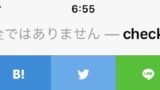
▼クリック!応援お願いします!▼




コメント